Cómo quitar el botón de micrófono del teclado de tu iPhone

El botón de dictado en el teclado de iOS está en el peor lugar que puedas imaginar. En el iPhone en particular, es difícil presionar la barra espaciadora sin iniciar accidentalmente el dictado. Si no usa el dictado, puede quitar el botón del micrófono inhabilitando por completo el dictado.
El dictado de voz en su iPhone puede ser práctico, y ese micrófono no es tan malo en un iPad ya que tiene mucha más pantalla bienes inmuebles para jugar. Pero en el iPhone, su ubicación es problemática. Siempre puede recurrir a un teclado de un tercero, pero si no usa el dictado, apagarlo es la forma más fácil de deshacerse de ese botón del teclado. Y no se preocupe, desactivar el dictado no afectará su capacidad para usar Siri.
Para comenzar, abra su aplicación de Configuración y pulse General.
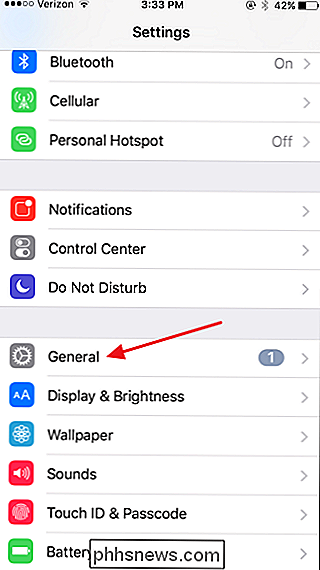
En la configuración general, desplácese hacia abajo y toque Teclado.
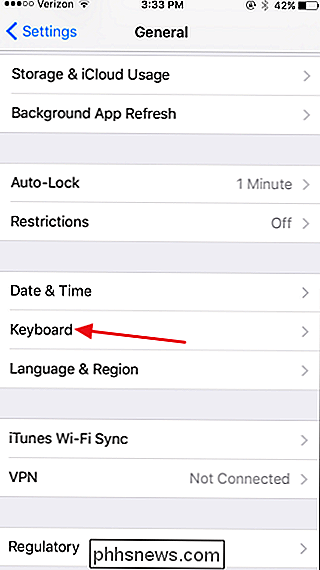
En la pantalla Teclados, desplácese hasta el final de la lista y desactive la configuración "Habilitar dictado".
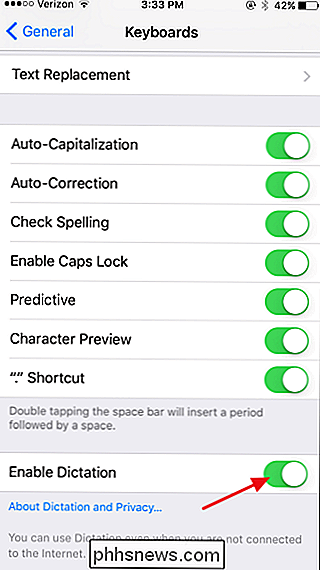
Cierre la aplicación Configuración y pruebe el teclado. Verás que el botón del micrófono se ha ido, tu barra espaciadora es más ancha y todo está bien con el mundo.
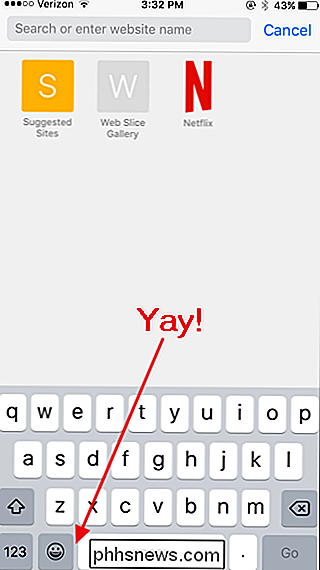
Eso es todo. No se vuelve mucho más simple una vez que te das cuenta de que es una función que puedes desactivar.

Cómo buscar y eliminar archivos duplicados en Mac OS X
Los archivos duplicados son una pérdida de espacio en disco, consumen ese precioso espacio SSD en una Mac moderna y abarrotan sus copias de seguridad de Time Machine. Quítelos para liberar espacio en su Mac. Hay muchas aplicaciones de Mac pulidas para esto, pero en su mayoría son software pago. Esas aplicaciones brillantes en la tienda de aplicaciones de Mac probablemente funcionen bien, pero tenemos algunas buenas opciones si no quieres sacar tu tarjeta de crédito.

Cómo administrar sus suscripciones en Apple TV
El nuevo Apple TV viene con un montón de características que incluyen la capacidad de administrar suscripciones directamente desde su dispositivo, que puede ser más útil que hacerlo de iTunes. RELACIONADO: Cómo cancelar su suscripción a Apple Music (o cualquier otra) En el pasado, le explicamos cómo cancelar su suscripción de Apple Music, que también cubre cómo cancelar otras como bien.



